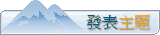|
 |
星期二 十月 31, 2006 1:02 am |
 |
 發表人 發表人 |
內容 |
老恩
![]()
註冊時間: 2006-01-18
文章: 683
|
| 文章主題: 貼照片教學「第二課」 |
 |
|
貼照片「第二課」--開始貼照片吧!(以Flickr為例)
![]()
先登入你的Flickr首頁!直接點選你要上傳的照片.........
![]()
畫面跳到此照的大圖頁(圖片是Flickr的標準尺吋,長寬不超過500pixels)
請按下紅框內的放大鏡「ALL SIZES」符號,呼叫出原始尺寸大圖。
![]()
原始大圖頁!上方A紅框內,你可任選尺寸,目前是在Large(原吋大圖);
同頁面往下拉,可看到B紅框內的網址,就是這張原吋大圖的網址了。
請複製B紅框內的網址備用。
(註:B紅框下方有文字說明Flickr的Link Back回連規則,若在意的話,可參考B紅框上方的連結語法。我是都不鳥它啦!)
![]()
另開瀏覽器,請進入旅聯網論壇的「攝影精選分享區」,開始貼照片囉~~
先按下「發表主題」。
![]()
1.輸入主題文字。
2.先打內文敘述圖片的名稱或說明。
3.按下「Img」藍色鍵後(如下圖)變成「Img*」,內文也加了[img]語法。
![]()
![]()
貼上方才複製的照片網址。
![]()
再按下[Img*]藍色鍵後(如下圖),內文後加上了[/img]語法了!(如紅框A)
![]()
反正貼圖語法就如B紅框內所述!
反覆以上步驟,就可以一張接一張連續貼出了。
![]()
可先按「預覽」,先看看有沒有錯誤;
最後按「送出」,貼圖就OK啦!
歡迎多多來貼照片分享與交流,並祝愉快!
_________________
【My Toys】 ● 【My Blog】 |
|
| |
|
|
|
|
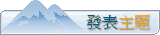

 發表人
發表人